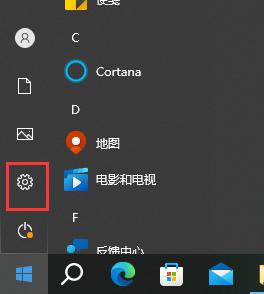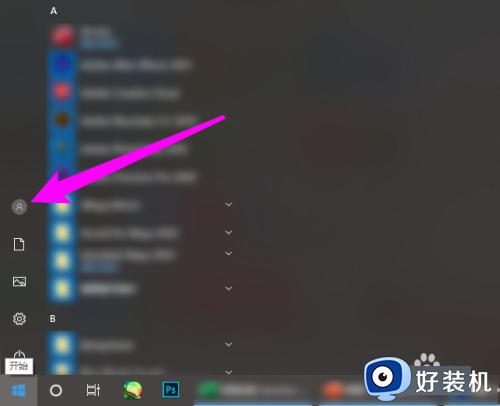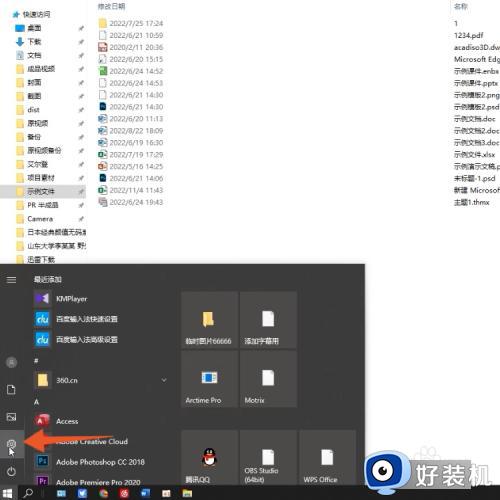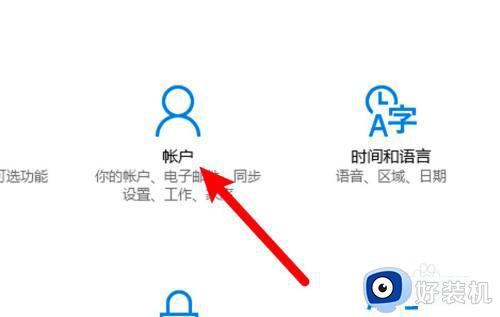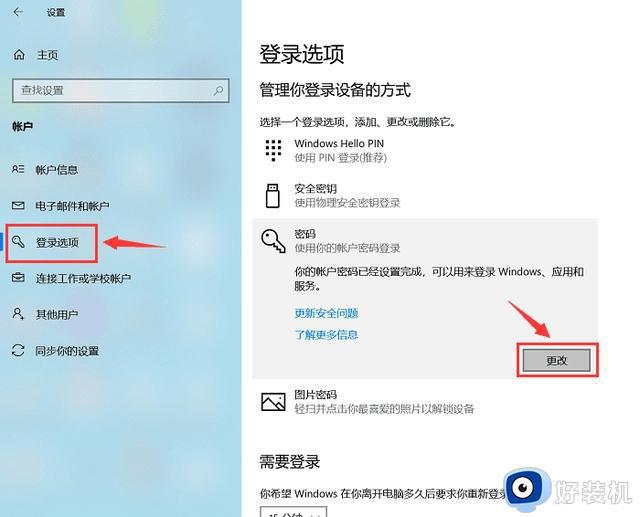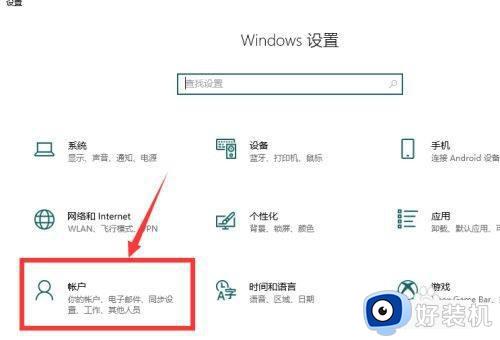windows10如何设置密码 windows10设置开机密码的方法
时间:2024-03-04 10:04:13作者:zheng
我们可以通过给win10电脑设置开机密码的方法来提高电脑的安全性,有些用户就想要在win10电脑上设置开机密码来保护电脑中的文件,但是却不知道windows10设置开机密码的方法是什么,今天小编就给大家带来windows10如何设置密码,操作很简单,大家跟着我的方法来操作吧。
推荐下载:win10系统gho
方法如下:
1、首先我们打开开始排光菜单栏,点击“设置”;
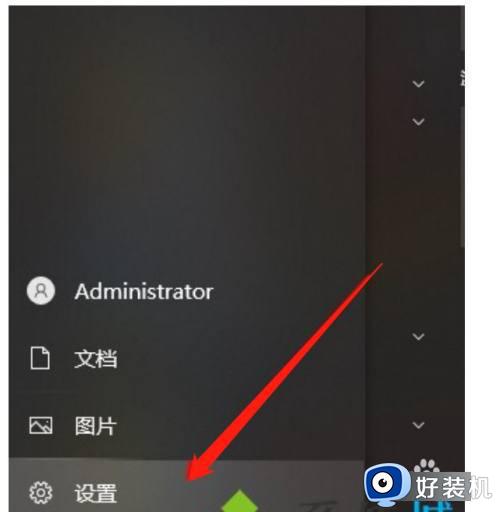
2、进入设置后点击“登录选项“在右侧界面选择;
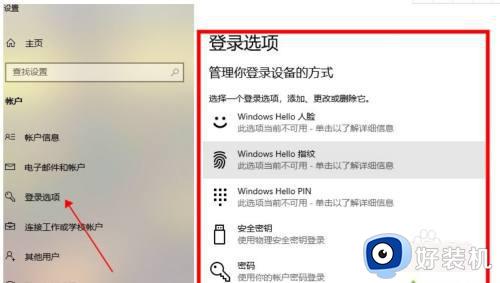
3、win10有很多择彩良种登录设备方式,我们以“密码”登录为例子;
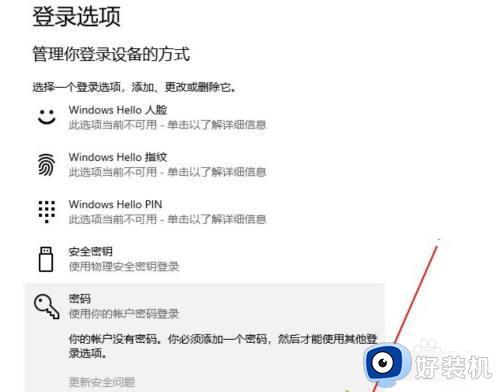
4、输入你记得住的密码改蚊确认密码,并填写密码提示。
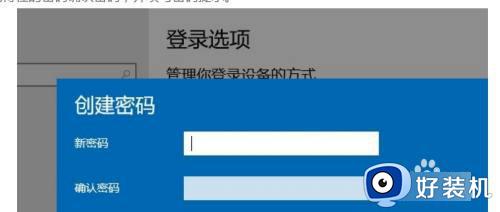
以上就是windows10如何设置密码的全部内容,如果有遇到这种情况,那么你就可以根据小编的操作来进行解决,非常的简单快速,一步到位。